一、设置Ubuntu 10.10下的3D效果前配置
说到特效,往往第一感觉都是显卡要牛逼,内存要大。但是在Ubuntu时,特效的要求远远没有Windows里变态。在Ubuntu里集成显卡一样可以感受到梦幻般的桌面特效,兴奋吧,那就开始准备一下吧:
首先确保你的显卡驱动正确的安装了。使用intel集显的童鞋可以跳过这一步,因为intel的驱动都是开源的,Ubuntu在安装时就已经集成了驱动,无需另外安装。而对于众多的N卡和A卡的童鞋来说,就得打开系统-系统管理-硬件驱动,如下图:
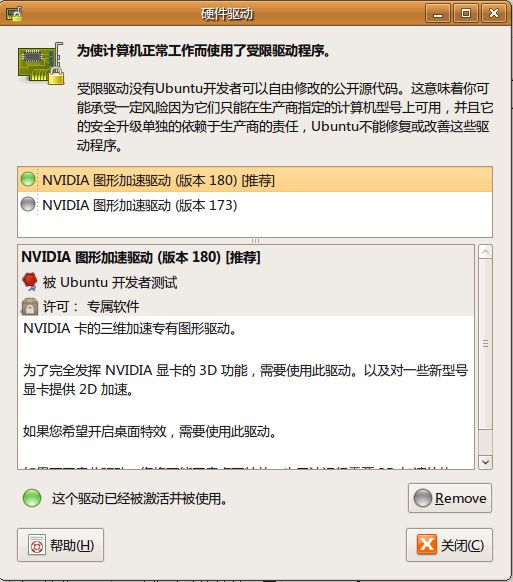
我是N卡,所以显示的是NVIDIA图形加速驱动,其它显卡同学对应。选择一个版本(建议选择版本号较大的),然后点击右下角的激活,系统会自动连接源下载驱动并安装。安装完成之后重新启动,这个驱动就激活了。 在驱动激活之后的步骤就是打开系统默认特效,进一步的特效设置依赖于它,打开系统-首选项-外观如下图:
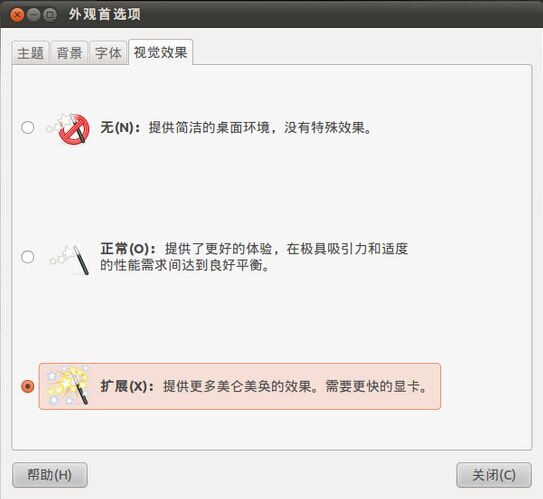
选择视觉效果选项卡,选择扩展,然后关闭。这样就打开了系统自带的特效,这时你尝试着移动一下窗口看看是不是窗口动起来了?呵呵,这只是一个开始。一个好消息就是如果你这一步成功了那么之后的特效开启应该也都不成问题。但坏消息是如果你的显卡不能开启这个“扩展”效果,那本文您也不用继续读下去了。之后就是安装compizconfig-settings-manager(以下简称ccsm),在终端里输入
sudo apt-get install compizconfig-settings-manager
安装完毕这后在系统-首选项里会出来compizconfig设置管理器。注意Ubuntu各版本源里的ccsm的版本是不一样的,这就造成了大家看到的 ccsm的界面不一致,经测试之后我发现,8.10和9.04的ccsm90%的设置是一样的,只是部分地方8.10里是英文,这影响并不大。但是 8.04的ccsm里有的设置就不太一样了,具体表现在设置的位置不同,以及没有高版本的ccsm的一些特效。所以。我建议用8.04的童鞋自己手动下载新版ccsm安装,本文是以9.04自带的ccsm0.8.2版说明。0.8.2版的ccsm源码可以在这里下载 http://releases.compiz-fusion.org/0.8.2/,编译安装。安装成功之后我们的特效设置就万事俱备只欠东风了。附ccsm主界面一张:
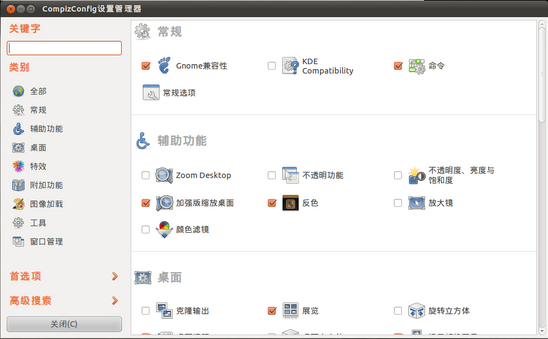
二、特效配置
终于来到核心的配置特效部分,相信大家都看过那个Ubuntu3D桌面演示的视频,其实看完本文你就会发现那个视频的作者只不过比我们操作得更熟练。。音乐配得更high而已。
Ubuntu有很多炫目的特效,比如旋转立方体、桌面展览、随机动画、窗口组合等等。在进行这些设置之前,最好各位先把ccsm中“窗口装饰”选项开启,否则可能会出现窗口标题栏丢失之类的诡异问题。
另:在设置特效时有可能会出现比如”XX提供XX效果,该效果也可由XX提供“的提示,这种情况是由于插件之间的互相包含关系引起的,一般选择禁用XX。如果出现”xx的按键组合发生冲突“,一般选择忽略冲突就可以了,还有一点本文中所说super键是指键盘上的win键。
1、旋转立方体
这恐怕是Ubuntu最为著名的特效,其基本效果如下:
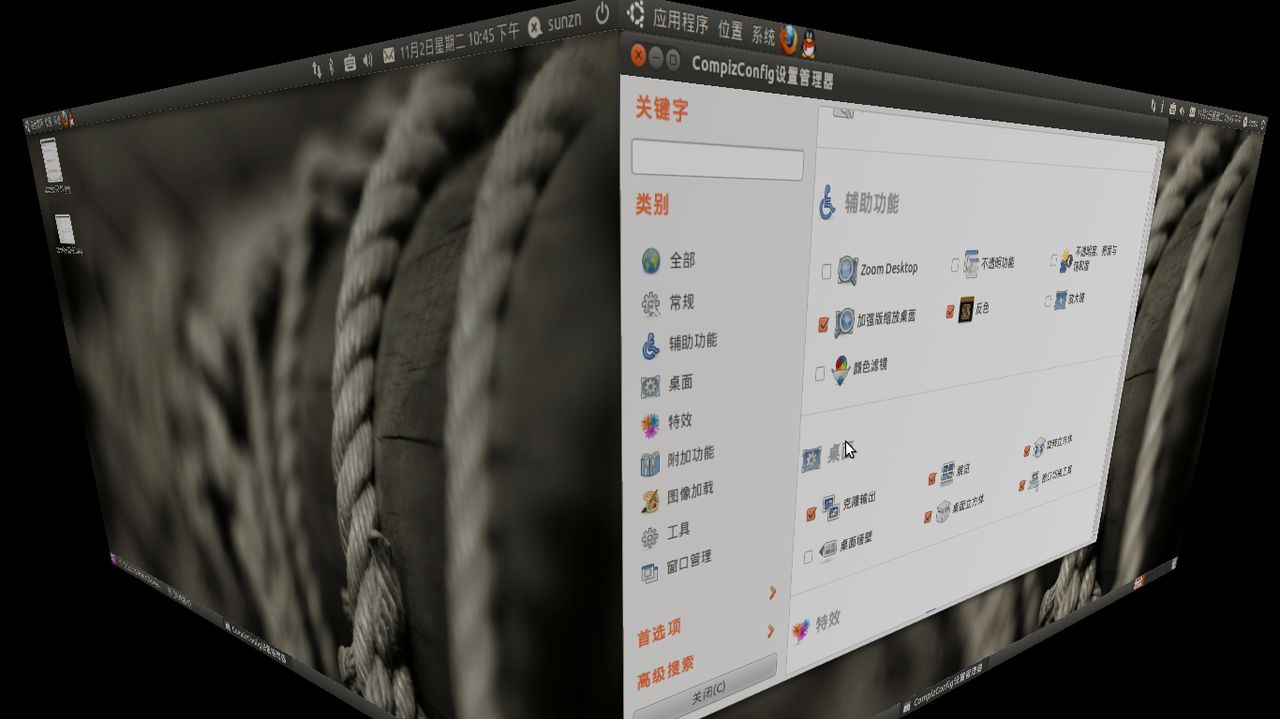
打开ccsm,首先选择常规选项,切换到显示设置选项卡,将纹理过滤器(texture filter)设为最佳,取消检测刷新率(detect refresh rate)的选项,将刷新率(refresh rate)设为200(这些可以不做,对立方体没有影响)如下图:
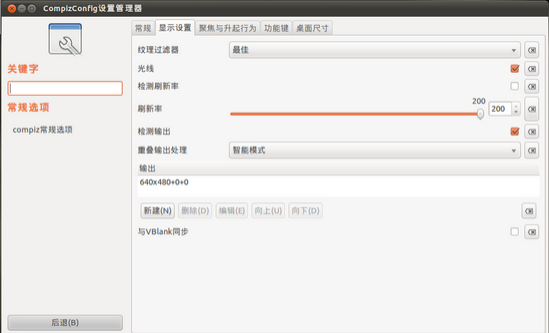
然后切换到桌面尺寸(Desktop size)选项卡,将第一个,水平虚拟尺寸(horizontal virtual size)设为4,如下图:
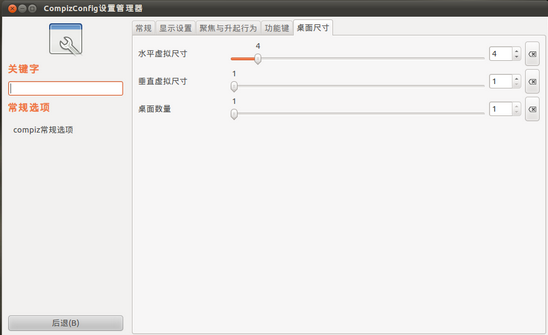
这样才能显示出立方体,你也可以尝试改得更高,来看看待会儿立方体会变成了什么。。
之后就是依次打开ccsm中的桌面立方体、旋转立方体,全部打开之后应该就能使用旋转立方体特效了,打开你的旋转立方体设置选项,切换到绑定(binding)选项卡,打开rotate cube,查看你设置的初始化按键是什么。
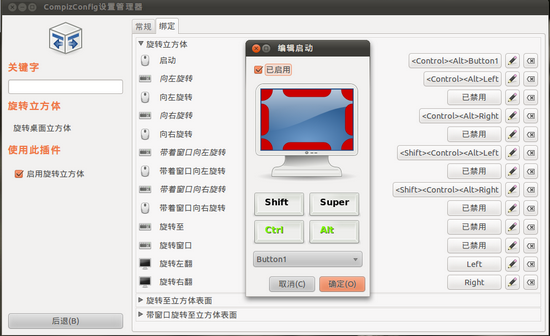
注:以上图片上传到红联Linux系统教程频道中。
不出意外应该是CTRL+ALT,那现在就按住CTRL+ALT,然后用鼠标拖放,一个桌面立方体是不是就出现在你的面前了。

